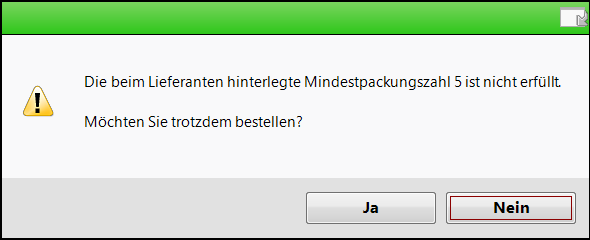Warenkorb bestellen
Kurz erklärt
Ablauf des Bestellvorgangs
Grundsätzlich bestellen Sie einen Warenkorb, indem Sie ihn an den zugeordneten Lieferanten übergeben.
 Wenn in den Kontaktdaten des Lieferanten eingestellt ist, dass Warenkörbe automatisch sendebereit gestellt werden sollen, entfällt die manuelle Übergabe. Der Warenkorb des Lieferanten wird zur Bestellschlusszeit aktiv gesendet.
Wenn in den Kontaktdaten des Lieferanten eingestellt ist, dass Warenkörbe automatisch sendebereit gestellt werden sollen, entfällt die manuelle Übergabe. Der Warenkorb des Lieferanten wird zur Bestellschlusszeit aktiv gesendet.
Mehr dazu im Thema 'Sendeparameter (Lieferant)'.
Die manuelle Übergabe eines Warenkorbs an den Lieferanten verläuft in mehreren Schritten:
- Sie selektieren den gewünschten Warenkorb und wählen Bestellen - F12.
Falls für eine Bestellung der mit dem Lieferanten vereinbarte Mindestbestellwert oder die Mindestpackungszahl unterschritten wurde, wird beim Bestellversuch von IXOS eine Hinweismeldung eingeblendet. Voraussetzung dafür ist, dass Sie den Mindestbestellwert und die Mindestpackungszahl in den Konditionsvereinbarungen auf der Seite Allgemein hinterlegt haben. Mehr dazu im Thema 'Konditionsvereinbarungen pflegen und einsehen'.
- Stellen Sie die gewünschte Übertragungsart ein. Mehr dazu im Thema 'Übertragungsart auswählen'.
- Geben Sie danach bei Bestellungen bei Direktlieferanten den genauen Liefertermin ein. Mehr dazu im Thema 'Liefertermin eintragen'.
- Der Warenkorb wird an den Lieferanten übertragen und in den Bereich Bestellungen verschoben bzw. er wird mit dem Kennzeichen
 versehen und zur eingestellten Bestellzeit automatisch bestellt. Als voraussichtlicher Liefertermin wird der nächste Tag bzw. das Datum, welches der in den Kontaktdaten hinterlegten Lieferzeit entspricht, angezeigt.
versehen und zur eingestellten Bestellzeit automatisch bestellt. Als voraussichtlicher Liefertermin wird der nächste Tag bzw. das Datum, welches der in den Kontaktdaten hinterlegten Lieferzeit entspricht, angezeigt. - Ausnahme: Wenn Sie die Übertragungsart 'nur als bestellt kennzeichnen' gewählt haben, wird der Warenkorb nicht übertragen, sondern nur in den Bereich Bestellungen verschoben.
Falls für eine Bestellung der mit dem Lieferanten vereinbarte Mindestbestellwert unterschritten wurde, wird beim Bestellversuch von IXOS eine Hinweismeldung eingeblendet. Voraussetzung dafür ist, dass Sie den Mindestbestellwert in den Konditionsvereinbarungen auf der Seite Allgemein hinterlegt haben. Mehr dazu im Thema 'Konditionsvereinbarungen pflegen und einsehen'.
Damit haben Sie den ausgewählten Warenkorb bestellt.
Nach erfolgreichem Senden eines Warenkorbs wird die Warenkorb-Übersicht an allen Arbeitsplätzen aktualisiert.
 Wenn bei einer manuellen Bestellung per MSV3 die Bestellschlusszeit überschritten wurde, kann nicht mehr garantiert werden, dass die Ware mit der entsprechenden Lieferung geliefert wird. Deshalb erscheint eine entsprechende Hinweismeldung zu Ihrer Information. Sie können dann entscheiden, wie Sie bspw. mit einer zeitkritischen Bestellung weiter verfahren.
Wenn bei einer manuellen Bestellung per MSV3 die Bestellschlusszeit überschritten wurde, kann nicht mehr garantiert werden, dass die Ware mit der entsprechenden Lieferung geliefert wird. Deshalb erscheint eine entsprechende Hinweismeldung zu Ihrer Information. Sie können dann entscheiden, wie Sie bspw. mit einer zeitkritischen Bestellung weiter verfahren.
 Die Unteraufträge eines Warenkorbs werden beim Bestellen mit einer eigenen Auftragsnummer zum Lieferanten gesendet und dort wie eigenständige Aufträge verarbeitet.
Die Unteraufträge eines Warenkorbs werden beim Bestellen mit einer eigenen Auftragsnummer zum Lieferanten gesendet und dort wie eigenständige Aufträge verarbeitet.
Vorteil: Die Artikel werden in separaten Lieferungen mit eigenen Rechnungsnummern geliefert und können so in der Apotheke leichter verarbeitet werden.
Rückmeldungen des Lieferanten
Der Lieferant sendet Rückmeldungen zu Ihrer Bestellung. Wenn er meldet, dass bestellte Artikel nicht lieferbar sind (Defekte), müssen Sie diese Rückmeldungen bearbeiten und entscheiden, wie Sie mit den Defekten verfahren wollen.
Mehr dazu im Thema 'Rückmeldungen bearbeiten'.
Sie können die Warenlogistik jedoch auch so einstellen, dass vom Lieferanten gemeldete Defekte automatisch in einen anderen Warenkorb oder in die Defekte-Notiz umgebucht werden. In diesem Fall entfällt das Bearbeiten der Rückmeldungen.
Das automatische Umbuchen steuern Sie mit dem Konfigurationsparameter Fehlmengen automatisch umbuchen. Sie finden ihn in den Systemeinstellungen der Warenlogistik, Gültigkeitsbereich 'Systemparameter', auf der Seite Artikel bestellen.
Mehr dazu im Thema 'Artikel bestellen - Systemeinstellungen Warenlogistik'.
Weitere Info und Funktionen
'Funktionstasten in der Warenkorb-Übersicht'